'>
Remanescente: Das Cinzas constantemente trava seu PC? Não se preocupe. Depois de ler este artigo, você deve ser capaz de consertá-lo ...
Experimente estas correções:
Os problemas de travamento do jogo acontecem por vários motivos. Os jogadores provavelmente encontrarão o Remanescente travar devido a um driver gráfico com defeito, versão desatualizada do jogo, pouca RAM, conflitos de programa e configurações incorretas do jogo.
Embora possa parecer complexo, não é. Aqui está uma lista de soluções que provaram ser úteis para muitos jogadores para resolver esse problema. Você pode não ter que tentar todos; apenas vá descendo na lista até encontrar aquele que funciona para você.
- Reinicie o seu computador
- Desative seu antivírus temporariamente
- Execute seu jogo como administrador
- Atualize seu driver gráfico
- Instale o patch de jogo mais recente
- Verifique a integridade dos arquivos do seu jogo
- Desativar chat de voz
- Execute seu jogo em modo de compatibilidade
- Reinstalar Remanescente e / ou Steam
Fix 1: reinicie seu computador
Executar vários programas ao mesmo tempo consome muitos recursos, prejudicando o desempenho do jogo. Além disso, alguns programas podem entrar em conflito com o seu jogo e causar o erro de travamento. Portanto, você deve fechar os programas indesejados durante o jogo, reiniciando o computador.
E se Remanescente ainda trava após a reinicialização, prossiga com a próxima correção.
Fix 2: Desative seu antivírus temporariamente
o Remanescente o travamento às vezes é causado por interferência de software antivírus. Para ver se esse é o problema para você, desative temporariamente o programa antivírus e verifique se o problema persiste. (Consulte a documentação do antivírus para obter instruções sobre como desativá-lo.)
Se o jogo funcionar corretamente depois de desativar o software antivírus, entre em contato com o fornecedor do software antivírus e peça conselhos ou instale uma solução antivírus diferente.
Seja extremamente cuidadoso com os sites que você visita, quais emails você abre e quais arquivos você baixa quando seu antivírus é desativado.
Correção 3: execute seu jogo como administrador
Alguns jogadores experimentam o Remanescente bater ao correr Remanescente sob uma conta de usuário stander. Nesse caso, a solução mais rápida é conceder ao inicializador do jogo as credenciais de administrador. Siga as instruções abaixo para ver como:
1) Saia do Steam.
2) Clique com o botão direito no Ícone do Steam e selecione Propriedades .

3) Clique no Guia de compatibilidade e marque a caixa ao lado de Execute este programa como administrador . Então clique Está bem .
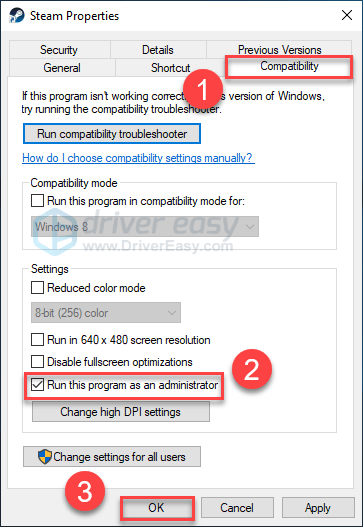
4) Reinicie o Steam e Remanescente para testar seu problema.
Você pode rodar o jogo sem erros agora. Se isso não funcionar para você, tente a correção abaixo.
Fix 4: Atualize seu driver gráfico
Problemas de jogo, como congelamento, atraso, travamento e baixo FPS, podem ocorrer quando o driver gráfico está ausente ou corrompido. Portanto, você deve atualizar o driver gráfico para ver se ele corrige o problema. Existem duas maneiras de fazer isso:
Atualização manual do driver - Você pode atualizar seu driver gráfico manualmente, acessando o site do fabricante do seu produto gráfico e procurando o driver correto mais recente. Certifique-se de escolher apenas o driver compatível com a sua versão do Windows.
Atualização automática de driver - Se você não tem tempo, paciência ou conhecimentos de informática para atualizar seu driver gráfico manualmente, você pode, em vez disso, fazê-lo automaticamente com Driver Easy .
O Driver Easy reconhecerá automaticamente o seu sistema e encontrará o driver correto para o seu produto gráfico e a sua versão do Windows, e fará o download e os instalará corretamente:
1) Baixar e instale o Driver Easy.
2) Execute o Driver Easy e clique no botão Escaneie agora botão. O Driver Easy irá então verificar o seu computador e detectar quaisquer drivers com problemas.
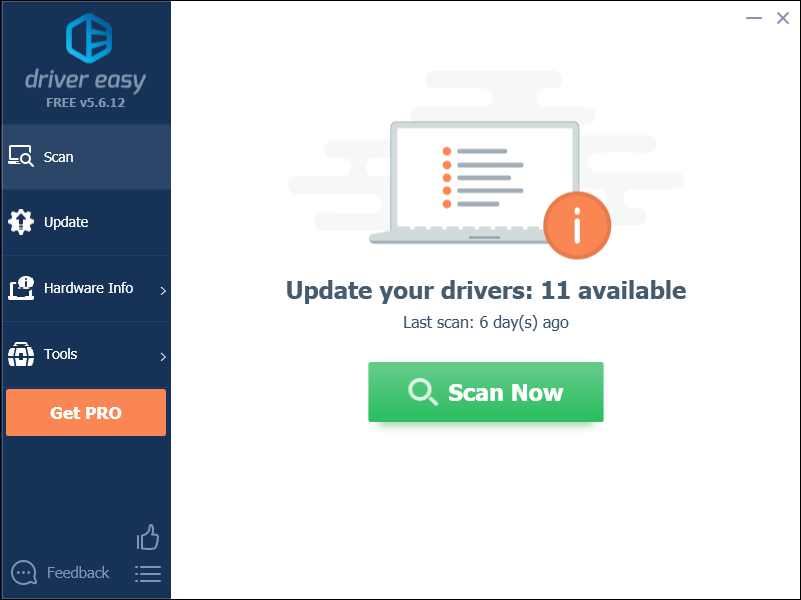
3) Clique no Botão de atualização ao lado do driver gráfico para baixar automaticamente a versão correta desse driver, então você pode instalá-lo manualmente (você pode fazer isso com a versão GRATUITA).
Ou clique Atualize tudo para baixar e instalar automaticamente a versão correta do todos os drivers que estão faltando ou desatualizados em seu sistema (isso requer o Versão Pro que vem com suporte total e uma garantia de devolução do dinheiro de 30 dias. Será solicitado que você atualize ao clicar em Atualizar tudo.)
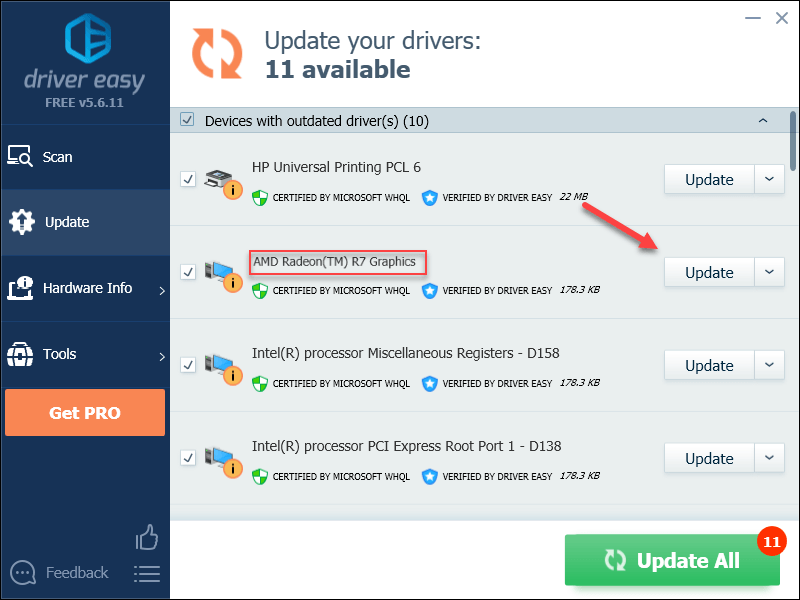
4) Relançar Remanescente para testar seu problema.
Se o problema persistir, vá para a próxima correção abaixo.
Fix 5: Instale o patch de jogo mais recente
Os desenvolvedores de Remanescente libere patches de jogo regulares para resolver bugs. É possível que um patch recente tenha parado Remanescente de iniciar corretamente e que um novo patch é necessário para corrigi-lo.
Para verificar se há alguma atualização, vá para o Site remanescente e procure o patch mais recente . Se houver um patch disponível, instale-o e execute o jogo novamente para verificar se o problema de travamento foi corrigido. Se não foi, ou se não havia um novo patch de jogo disponível, vá para a próxima correção.
Correção 6: verifique a integridade dos arquivos do seu jogo
Esse problema pode ocorrer quando um ou mais arquivos de jogo desatualizados ou corrompidos estão em conflito com o jogo. Para corrigi-lo, siga as instruções abaixo para validar seus arquivos de jogo:
1) Execute o Steam.
2) Clique BIBLIOTECA .

3) Clique com o botão direito Remanescente: Das Cinzas e selecione Propriedades.
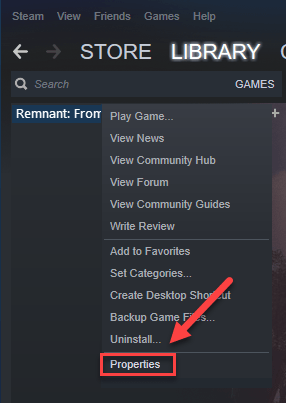
4) Clique no FICHEIROS LOCAIS guia e clique em VERIFICAR A INTEGRIDADE DOS ARQUIVOS DE JOGO .
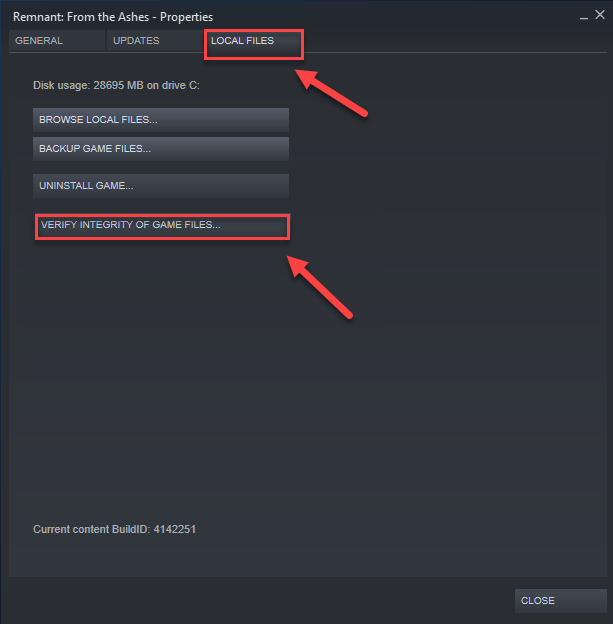
5) Relançar Remanescente para ver se isso resolveu o seu problema. Caso contrário, avance para a correção abaixo.
Fix 7: Desativar voz ch em
Alguns jogadores relataram que o recurso de bate-papo por voz do jogo em Remanescente (, que é habilitado por padrão) é o culpado do erro de travamento. Tente desativar o bate-papo por voz para ver se isso corrige seu problema. Veja como fazer:
1) No teclado, pressione o Chave do logotipo do Windows e É ao mesmo tempo.
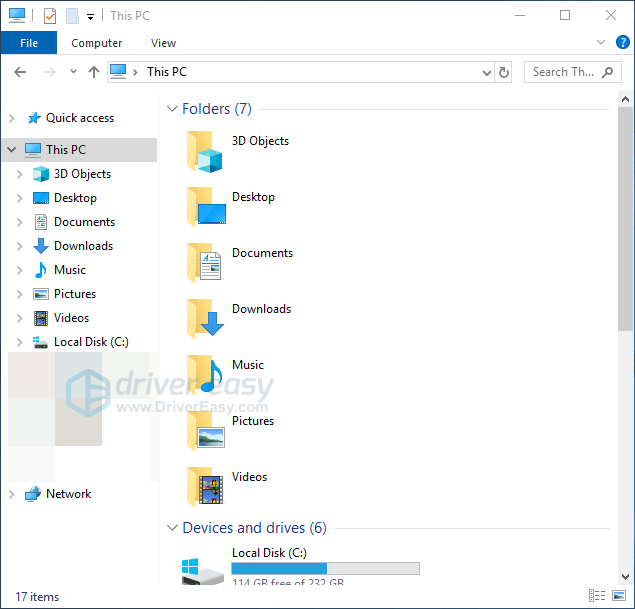
2) Colar % LOCALAPPDATA% Remnant Saved Config WindowsNoEditor na barra de endereço e pressione o Tecla Enter no seu teclado.
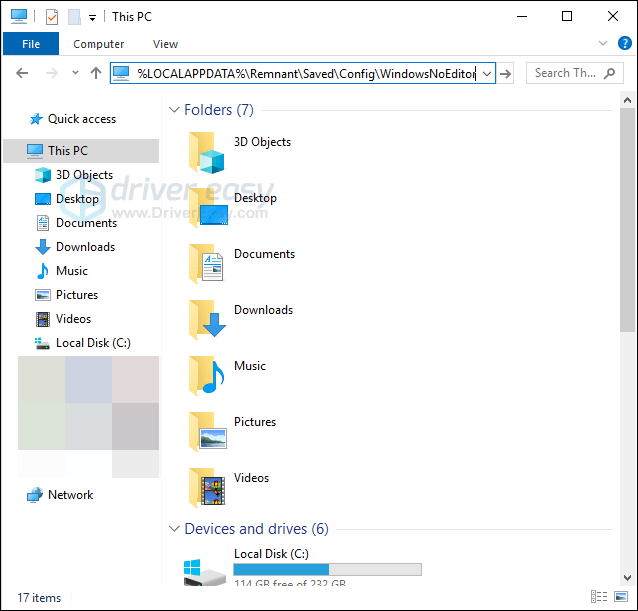
3) Clique com o botão direito Engine.ini , selecione Abrir com , então clique Bloco de anotações .
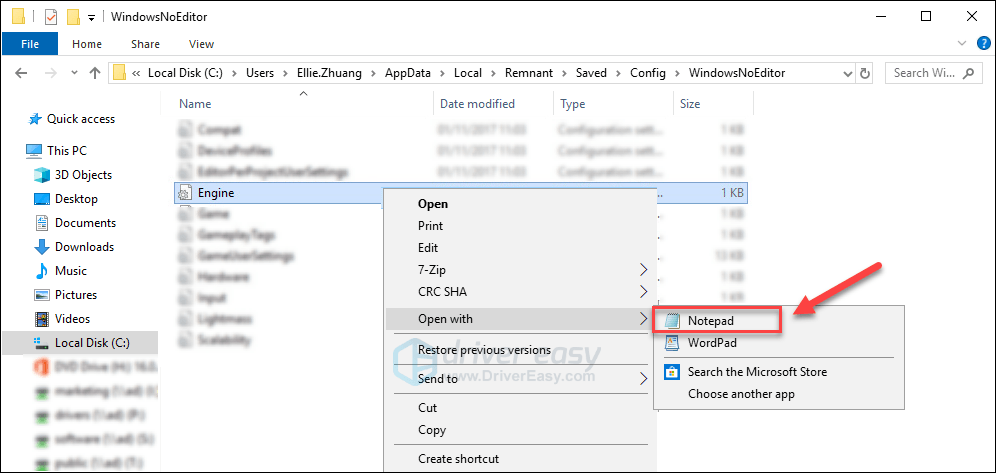
4) Copie e cole o seguinte texto na parte inferior.
(Voz)bEnabled = false
(OnlineSubsystem)
bHasVoiceEnabled = False
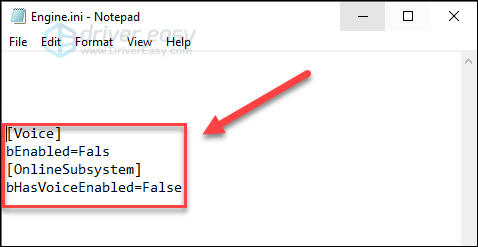
5) No teclado, pressione o Tecla Ctrl e S ao mesmo tempo para salvar as alterações. Em seguida, feche a janela.
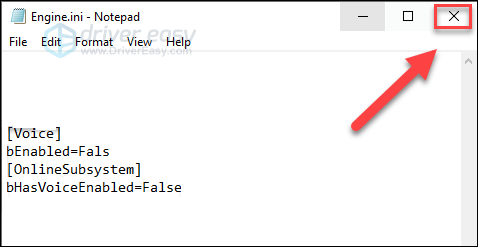
6) Reinicie o jogo para testar o problema.
Se o jogo ainda não puder ser jogado, continue lendo e tente a correção abaixo.
Correção 8: execute seu jogo no modo de compatibilidade
Esta correção se aplica apenas ao Windows 10 e 8. Se você estiver no Windows 7, marque Fix 9 , abaixo.Se ocorrerem problemas de travamento do Remnant após as atualizações do Windows, pode ser um problema de compatibilidade. Mas isso não significa necessariamente que você deva jogar Remnant em outro PC. Se você estiver no Windows 8 ou 10, tente executar o jogo no modo de compatibilidade. Veja como fazer:
1) Clique com o botão direito no Ícone remanescente , então selecione Propriedades .
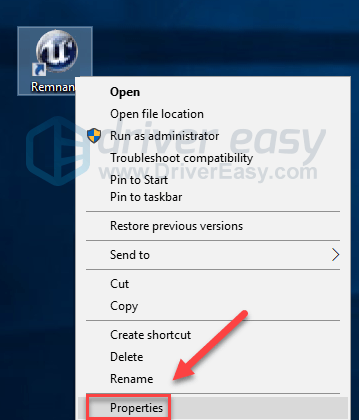
2) Clique no Compatibilidade aba. Em seguida, marque a caixa ao lado de Execute este programa em modo de compatibilidade para .

3) Clique na caixa de lista abaixo para selecionar Windows 7 , então clique Está bem . (Se estiver no Windows 10, você também pode tentar executar o jogo no modo Windows 8.)
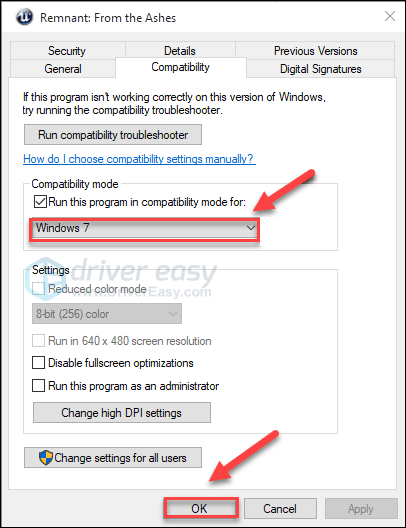
4) Reinicie o jogo para verificar se o problema foi resolvido.
Se isso não funcionar para você, repita as etapas acima para desative o modo de compatibilidade .
Fix 9: Reinstalar Remanescente e / ou Steam
Se nenhuma das correções funcionou para você, reinstalar Remanescente e / ou Steam é muito provavelmente a solução para o seu problema. Para fazer isso, siga as instruções abaixo:
Reinstalar Remanescente
1) Execute o Steam.
2) Clique BIBLIOTECA .

3) Clique com o botão direito Remanescente: Das Cinzas e selecione Desinstalar.
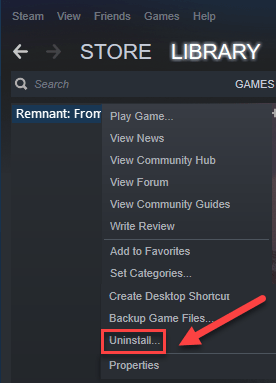
4) Clique EXCLUIR .
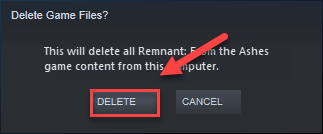
5) Baixar e instalar Remanescente novamente.
6) Reinicie o jogo para verificar se isso corrigiu o problema.
Reinstale o Steam
1) Clique com o botão direito no ícone do Steam e selecione Abrir local do Ficheiro .
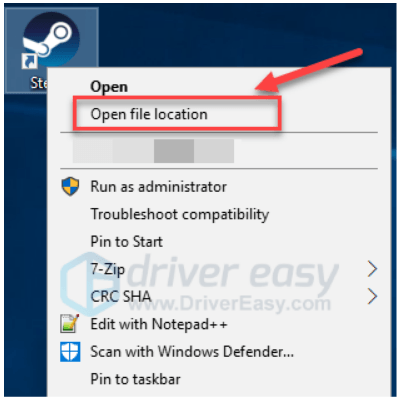
2) Clique com o botão direito no pasta steamapps e selecione Cópia de. Em seguida, coloque a cópia em outro local para fazer o backup.
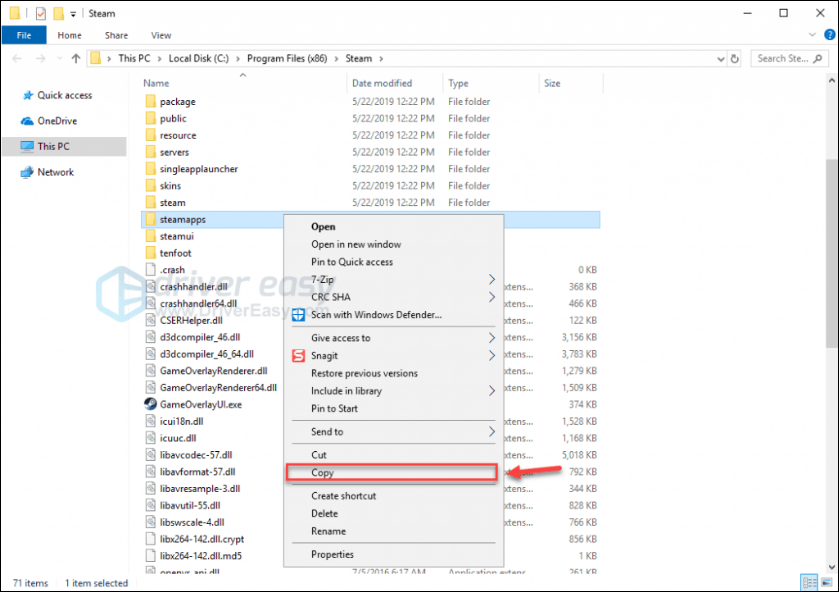
3) No teclado, pressione o Logotipo do Windows chave e tipo ao controle . Então clique Painel de controle .

4) Debaixo Visto por , selecione Categoria .
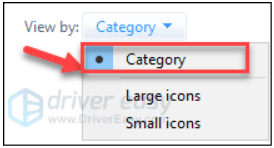
5) Selecione Desinstalar um programa .
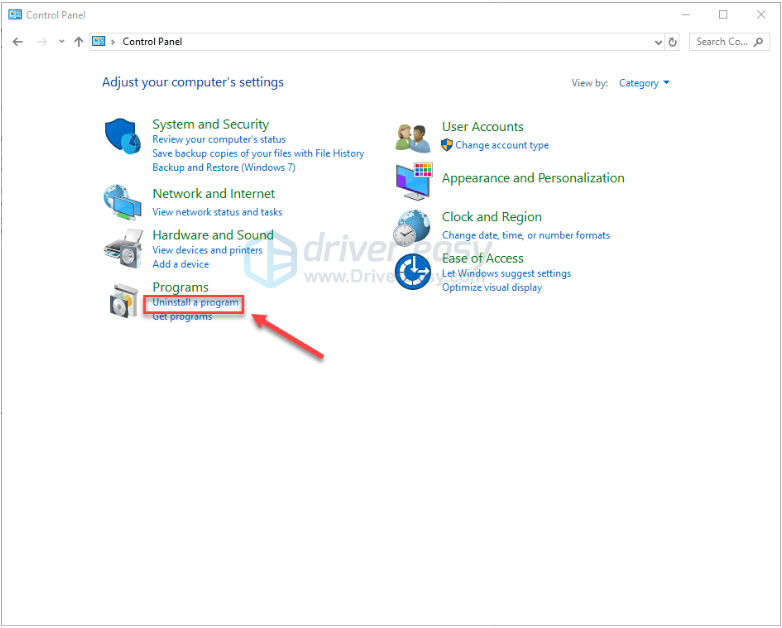
6) Clique com o botão direito Vapor e clique em Desinstalar .
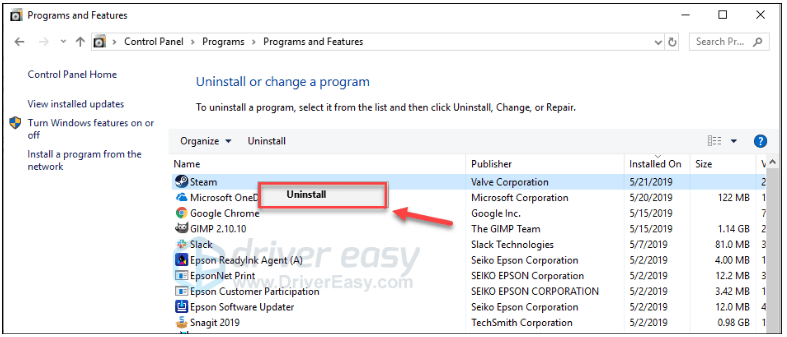
7) Siga as instruções na tela para desinstalar o Steam e esperar que o processo seja concluído.
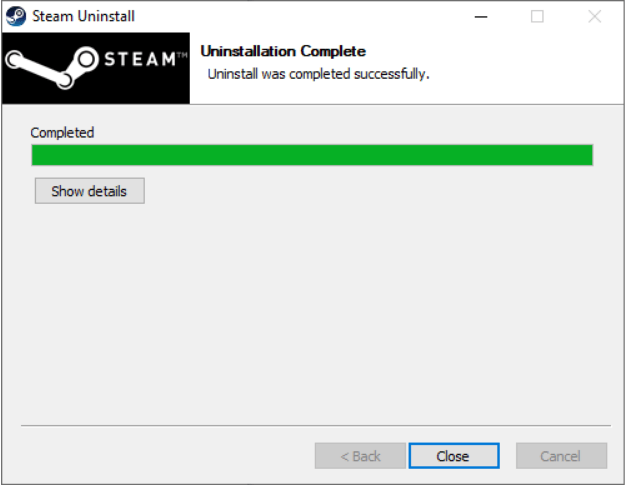
8) Baixar e instale o Steam.
9) Clique com o botão direito no Ícone do Steam e selecione Abrir local do Ficheiro .
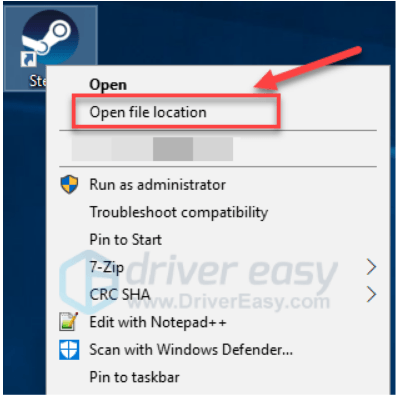
10) Mova o backup pasta steamapps para o local do diretório atual.
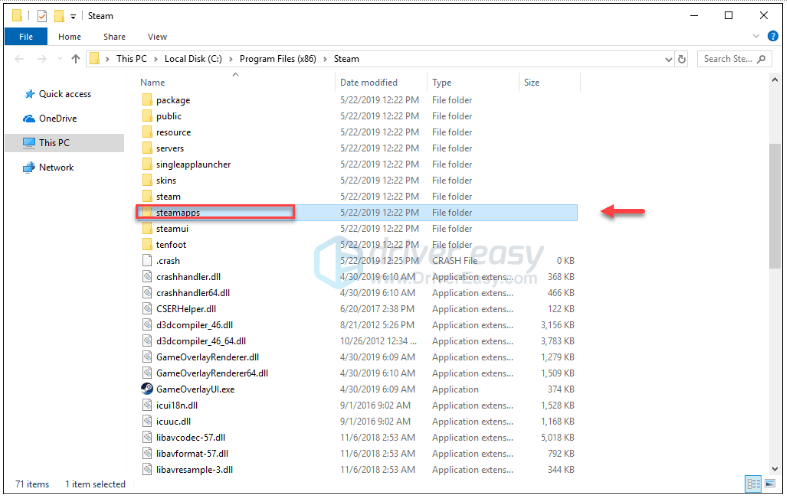
onze) Reinicie o Remnant.
Esperançosamente, uma das correções acima ajudou a resolver seu problema. Sinta-se à vontade para deixar um comentário abaixo se você tiver dúvidas ou sugestões.


![[2021 Fix] Discord Audio continua cortando no jogo](https://letmeknow.ch/img/sound-issues/07/discord-audio-keeps-cutting-out-game.jpg)
![[RESOLVIDO] Everspace 2 travando no PC](https://letmeknow.ch/img/knowledge/42/everspace-2-crashing-pc.jpg)

![[RESOLVIDO] Oculus Quest 2 não conectando ao PC](https://letmeknow.ch/img/knowledge/01/oculus-quest-2-not-connecting-pc.jpg)
